Solución de problemas Password Boss en su navegador
Aprenda a solucionar problemas Password Boss en su navegador web preferido.
Password Boss funciona en tu navegador web mediante un software llamado botón o extensión. Este software coloca los búhos en los campos de los sitios web y los completa automáticamente.
Al instalar el botón del navegador, verá un icono de búho cerca de la barra de direcciones, similar a este. Nota: En Safari, el búho aparecerá en gris.
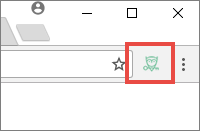
El botón del navegador está instalado pero no aparecen búhos en los campos de las páginas web
Los botones del navegador Password Boss se comunican con la aplicación de escritorio. Si esta comunicación se interrumpe por cualquier motivo, es posible que sea necesario restablecer el botón del navegador. Para restablecer la conexión, siga estos pasos:
- Actualice la página del navegador (presionando F5) para ver si regresan.
- Abra su Administrador de extensiones en el navegador, desactive Password Boss y luego vuelva a activarlo para ver si regresan.
- Cierre el navegador, espere unos segundos y vuelva a abrirlo.
Asegurarse de que el botón del navegador esté instalado y habilitado
Cromo
- Abra Chrome y haga clic en el menú de 3 puntos.
 que se encuentra a la derecha de la barra de direcciones.
que se encuentra a la derecha de la barra de direcciones.
- Vaya a Más herramientas->Extensiones.
- Si ve Password Boss en la lista de extensiones , asegúrese de que la casilla de verificación "Habilitado" esté marcada.

- Si habilita la extensión , ahora debería ver el búho verde junto a la barra de direcciones.
- Si no ve Password Boss en la lista , deberá instalar la extensión. Consulte el enlace a continuación para saber cómo instalarla.
Firefox
- Abra Firefox y haga clic en el ícono del menú
 .
. - Haga clic en Complementos

- Si ve Password Boss en la lista , asegúrese de que el botón diga Deshabilitar , lo que significa que Password Boss está habilitado.

- Si habilita la extensión , ahora debería ver el búho verde junto a la barra de direcciones.
- Si no ve Password Boss en la lista , deberá instalar la extensión. Consulte el enlace a continuación para saber cómo instalarla.
Ópera
- Abra Opera y haga clic en el botón de menú
 .
.
- Vaya a Extensiones->Administrar extensiones.
- Si ve Password Boss en la lista , asegúrese de que el botón diga Deshabilitar , lo que significa que Password Boss está habilitado.
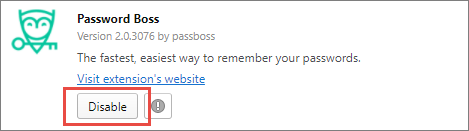
- Si habilita la extensión , ahora debería ver el búho verde junto a la barra de direcciones.
- Si no ve Password Boss en la lista , deberá instalar la extensión. Consulte el enlace a continuación para saber cómo instalarla.
Vivaldi
- Abra Vivaldi y haga clic en el icono de Vivaldi
 para abrir el menú.
para abrir el menú.
- Vaya a Herramientas->Extensiones.
- Si ve Password Boss en la lista de extensiones , asegúrese de que la casilla de verificación "Habilitado" esté marcada.

- Si habilita la extensión , ahora debería ver el búho verde junto a la barra de direcciones.
- Si no ve Password Boss en la lista , deberá instalar la extensión. Consulte el enlace a continuación para saber cómo instalarla.
Safari
- Abrir Safari
- Desde el menú Safari, seleccione Preferencias .
- Haga clic en la pestaña Extensiones.
- Marque la casilla junto a Password Boss si aún no está marcada.
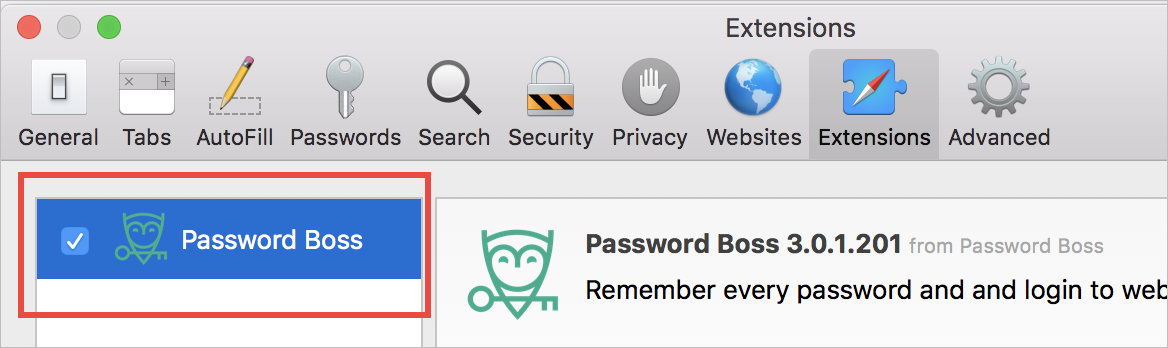
- Si no ve Password Boss en la lista , deberá instalar la extensión. Consulte el enlace a continuación para saber cómo instalarla.
Borde
- Abra Edge y haga clic en el menú de 3 puntos
 que se encuentra a la derecha de la barra de direcciones.
que se encuentra a la derecha de la barra de direcciones.
- Haga clic en Extensiones.
- Si ve Password Boss en la lista , asegúrese de que la etiqueta diga "Activado".
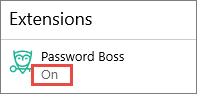
- Si la extensión aparece, haga doble clic en ella para abrir la configuración.
- Deslice el interruptor a “On”.
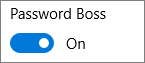
- Para que el ícono del búho se muestre junto a la barra de direcciones (recomendado), active esta configuración.
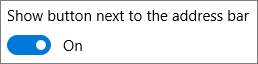
- Si no ve Password Boss en la lista , deberá instalar la extensión. Consulte el enlace a continuación para saber cómo instalarla.